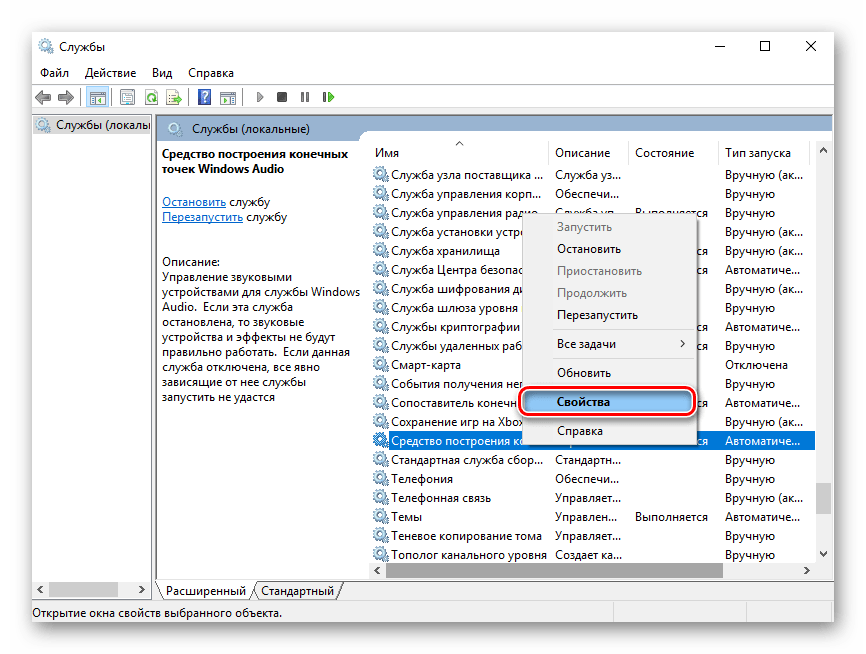المحتوى:
إذا كنت قد توقفت فقط عند اختيار بطاقة الصوت ولم تكن تعرف بعد أي نموذج معين وأي واجهة توصيل تشتريها، نوصي بقراءة المقال حول هذا الموضوع، من خلال الانتقال إلى الرابط التالي. ستجد فيه نصائح لاختيار هذه المكونات، تساعدك على عدم دفع مبالغ زائدة وشراء جهاز عالي الجودة يلبي احتياجاتك المهنية أو غيرها بالكامل.
لمزيد من التفاصيل: كيفية اختيار بطاقة الصوت للكمبيوتر
الخطوة 1: توصيل بطاقة الصوت
تتوقف خوارزمية الإجراءات المتبعة عند توصيل بطاقة الصوت بالكمبيوتر بشكل مباشر على نوع الاتصال بها. في الصورة التالية، ترى جهازًا يستخدم موصل من نوع PCI ويتم تركيبه مباشرة على اللوحة الأم مع إخراج واجهة 3.5 مم إلى اللوحة الخلفية لوحدة النظام. لتوصيل بطاقة صوت من هذا النوع، يجب أن يكون لديك فتحة فارغة على اللوحة الأم، بالإضافة إلى إزالة غطاء وحدة النظام أو حتى فصل بطاقة الرسوميات للحصول على الوصول إليها. اقرأ المزيد عن هذا الاتصال في المادة التالية.
لمزيد من التفاصيل: توصيل بطاقة الصوت باللوحة الأم

في نفس المقال، الذي يوجد رابطه أعلاه، تم الحديث أيضًا عن النوع الثاني من بطاقات الصوت الموجودة، وهي أجهزة خارجية. تستخدم واجهة USB ولا تتطلب فتحات فارغة على اللوحة الأم. لا تحتاج حتى إلى تركيبها داخل وحدة النظام، بل يمكن وضعها بجوار الكمبيوتر في أي مكان تصل إليه كابل USB. عادةً ما ينتهي توصيل هذا النوع من الأجهزة الطرفية بإدخال الكابل في الموصل المناسب، بعد ذلك يمكنك الانتقال إلى الإعداد.ومع ذلك، إذا كانت هناك مشاكل في ذلك، يرجى الاطلاع على المقالة المذكورة سابقًا لفهم الوضع.

الخطوة 2: تعطيل بطاقة الصوت المدمجة
هذه الخطوة ليست إلزامية، خاصة في الحالات التي ترغب فيها في التبديل بين الصوت على بطاقات مختلفة من حين لآخر، باستخدام كل من البطاقة المدمجة في اللوحة الأم والبطاقة التي تم شراؤها حديثًا. ومع ذلك، إذا كنت متأكدًا تمامًا من أن الصوت المدمج لن يتم استخدامه أو أن هذا الجهاز قد تعطل بالفعل، مما أدى إلى شراء بديل، فمن المنطقي تعطيله من خلال إعدادات BIOS. كتب أحد مؤلفينا الآخرين عن ذلك بالتفصيل في الدليل الموضوعي.
لمزيد من التفاصيل: تعطيل بطاقة الصوت المدمجة في BIOS
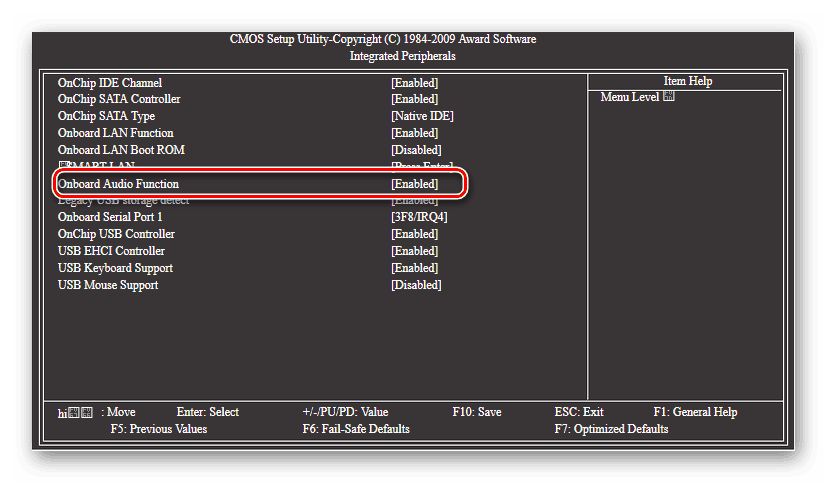
الخطوة 3: تثبيت التعريفات
الخطوة المهمة هي تثبيت التعريفات لبطاقة الصوت، لأنه بدونها لن تعمل ببساطة. إذا كنت تستخدم Windows 10، يمكن للأداة المدمجة أن تبدأ تلقائيًا في البحث بعد اكتشاف جهاز جديد وتنزيل جميع الملفات اللازمة، ولكن يجب أن تتحقق عدة شروط لذلك. إذا لم يظهر الصوت تلقائيًا بعد الاتصال، تحقق من التعريفات المطلوبة، ثم استخدم أي أداة لتنزيلها وتثبيتها. هناك خمس طرق مختلفة قد تكون مفيدة ومثالية للمستخدمين. يتم ذكرها في التعليمات أدناه.
لمزيد من التفاصيل: تحديد التعريفات اللازمة لبطاقة الصوت
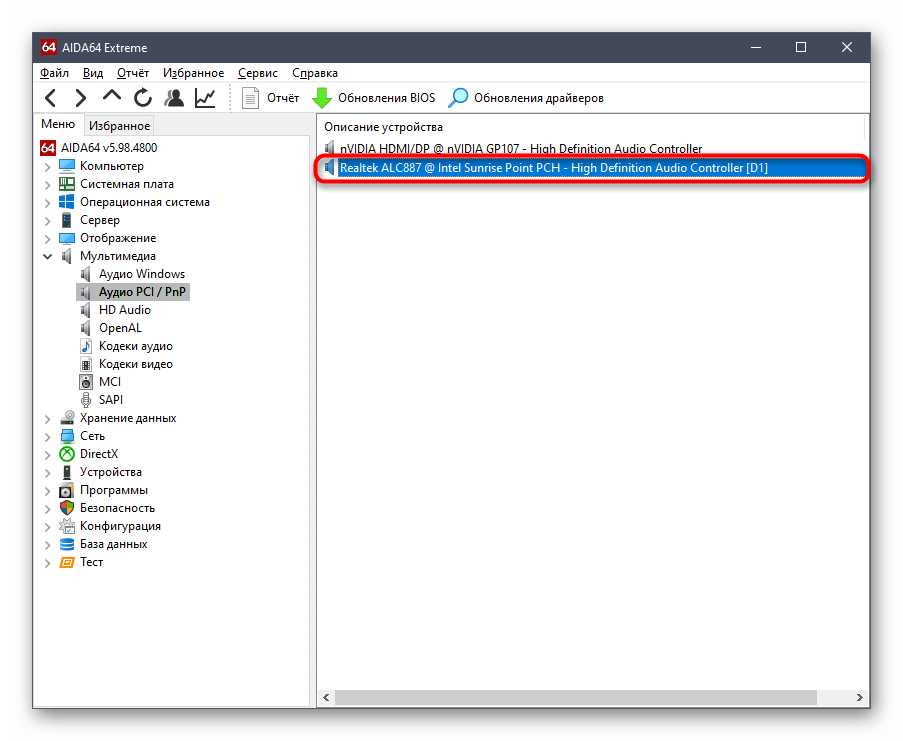
الخطوة 4: اختبار الصوت
بعد الاتصال الناجح وتثبيت جميع الملفات المطلوبة، حان الوقت لاختبار صوت الجهاز: من المهم التأكد من أنه يقوم بجميع مهامه بشكل صحيح. عادةً ما يكون من الكافي تشغيل أي أغنية أو بدء فيديو لفهم ما إذا كان هناك صوت وما إذا كان كافيًا. أحيانًا يتعين عليك استخدام أدوات خاصة لاختبار الصوت، والتي ستظهر صورة أكثر تفصيلًا.عندما يتعلق الأمر بإخراج الصوت، أي تسجيله من الميكروفون، يأتي في المساعدة الأداة المدمجة في ويندوز أو البرامج التي يتم من خلالها تسجيل هذا الصوت.
لمزيد من التفاصيل: اختبار الصوت على الكمبيوتر
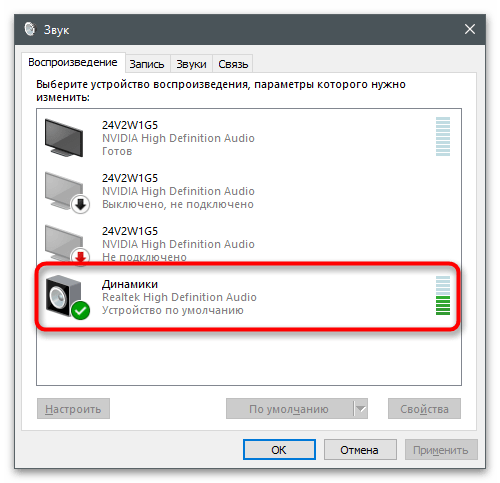
حل المشكلات الشائعة
للأسف، لا تنجح عملية تثبيت المعدات المعنية في الكمبيوتر لدى جميع المستخدمين. يواجه البعض مشاكل عندما يتقطع الصوت أو يكون غائبًا تمامًا. هناك أسباب مختلفة لحدوث مثل هذه الحالات، وسيتعين فحص كل منها يدويًا للعثور على الحل بأسرع ما يمكن، وإصلاح الأعطال الموجودة. لتسهيل اكتشاف الخطأ، يرجى الانتقال إلى الرابط أدناه وبدء الاطلاع على جميع الطرق بالترتيب.
لمزيد من التفاصيل: أسباب غياب الصوت على الكمبيوتر